您是否正在尋找一種可以輕鬆建立螢幕錄影、編輯影片並將其上傳到 YouTube 且無浮水印或時間限制的方法?這正是您所需要的。 免費攝影機 螢幕錄製軟體是為此而生的。
你了解它嗎?你想了解它還有哪些功能嗎?如果是,請閱讀下面的深度評測。讀完之後,你一定會知道它是否符合你的需求,以及它能帶給你什麼。
第一部分:FreeCam螢幕錄影機的主要功能
Free Cam 是一款簡單易用的免費錄影軟體,可用於製作影片課程或螢幕錄影。它能幫助您輕鬆錄製、編輯和分享影片。以下是您可以利用的主要功能:
1. 選擇錄製區域
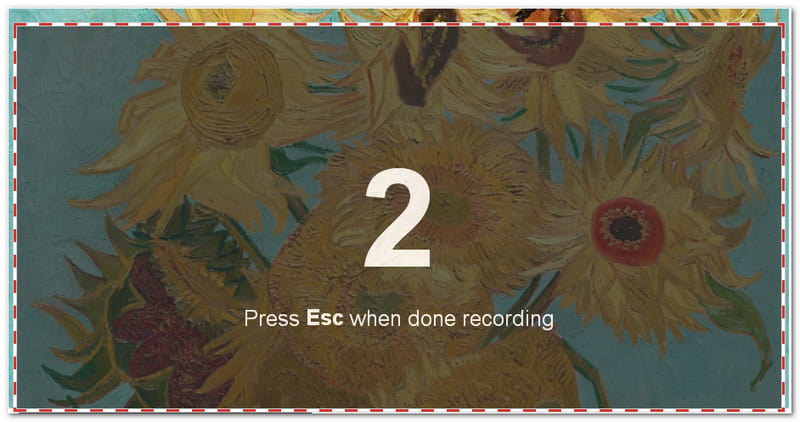
您可以選擇錄製畫面的哪個部分。可以是整個螢幕、選定區域,或僅錄製一個視窗。 Free Cam 讓您可以控制觀眾看到的內容。
2. 錄製你的旁白
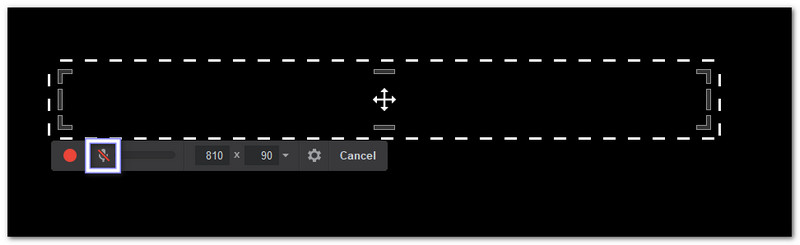
Free Cam 讓您可以使用麥克風錄製聲音。這有助於您解釋影片中正在發生的事情或清晰地給出指示。
3. 錄音系統聲音
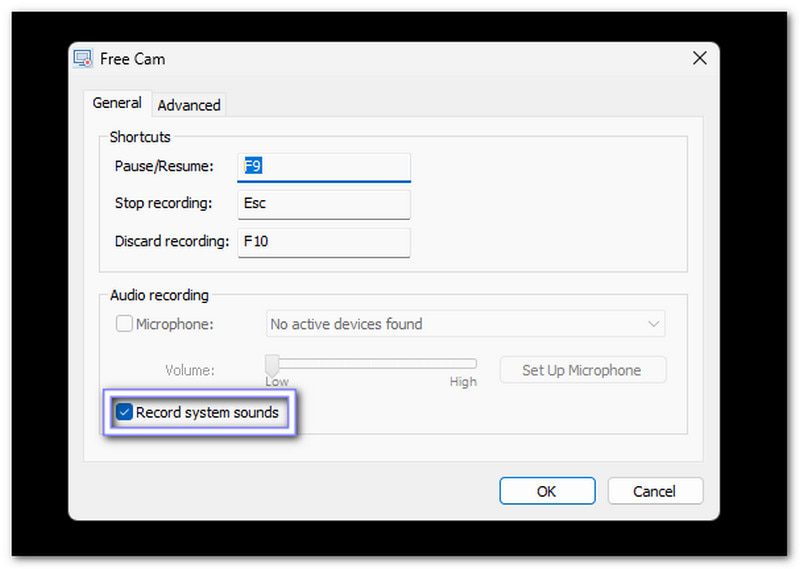
該程式還可以錄製電腦中的聲音,包括應用程式聲音或背景音樂,讓你的影片聽起來更加完整生動。
4. 高亮顯示滑鼠
您可以高亮顯示滑鼠遊標並啟用點擊音效。這有助於觀眾輕鬆地跟隨您的操作步驟,尤其是在教學或演示如何使用程式時。
5. 微調你的視頻
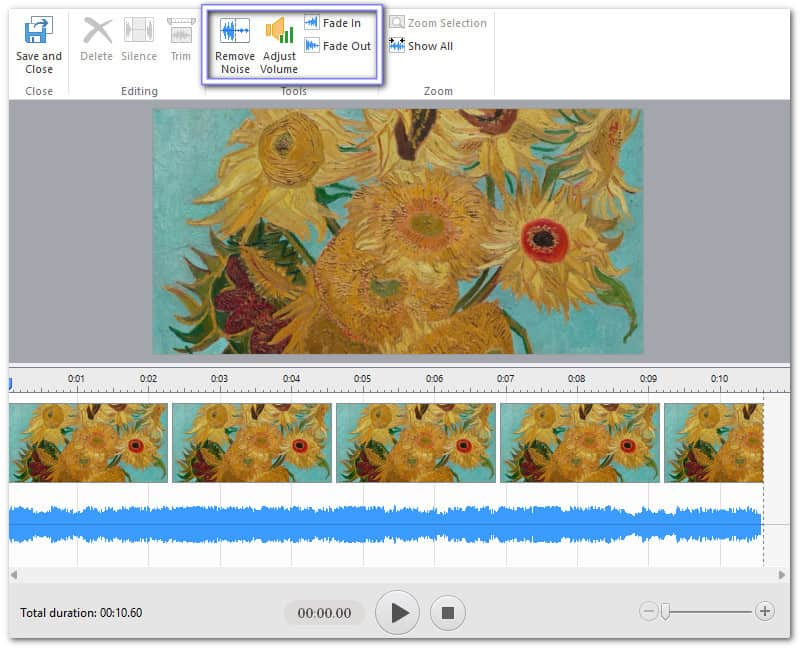
錄製完成後,您可以立即編輯影片。您可以剪掉不需要的部分、消除噪音並調整音量。
6. 立即分享視頻
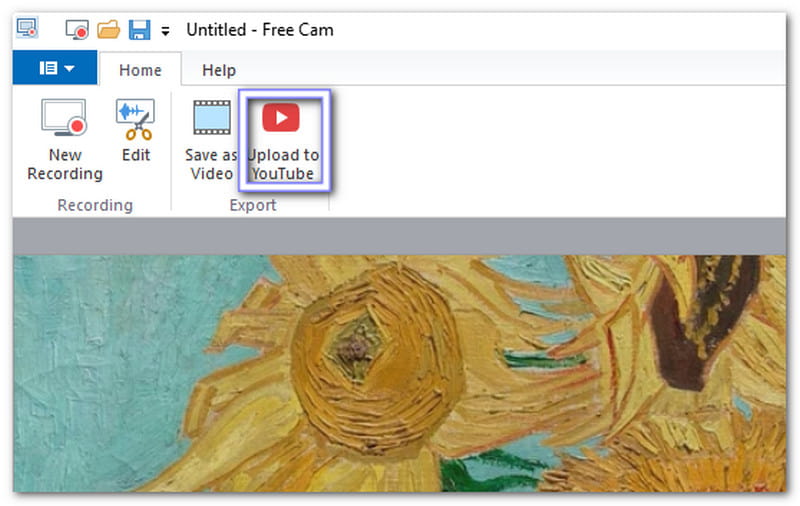
完成後,您可以儲存影片或直接分享到 YouTube。 Free Cam 讓上傳變得簡單快捷,只需點擊一下即可完成。
7. 另存為視頻
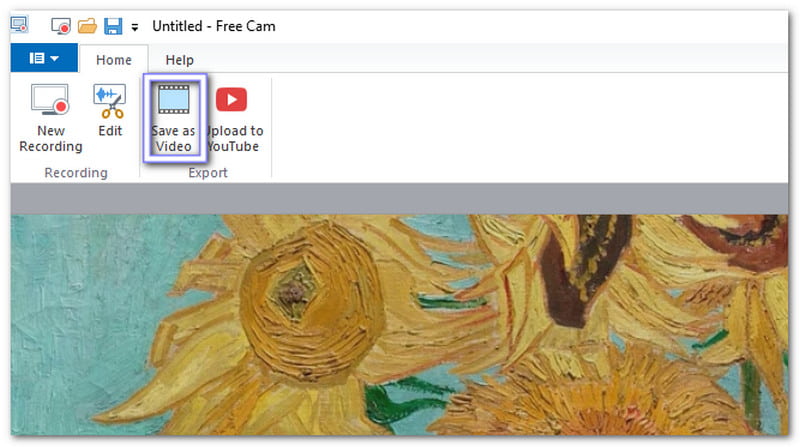
您的影片已儲存為高品質 WMV 檔案(720p)。您可以將其用於課堂演示、透過電子郵件或上傳到社交媒體。
第二部分:FreeCam螢幕錄影機深度評測
Free Cam Screen Recorder 非常適合需要製作教學或課程的使用者。它易於使用,尤其適合初次使用者。讓我們來看看它在實際使用上的表現。
平台
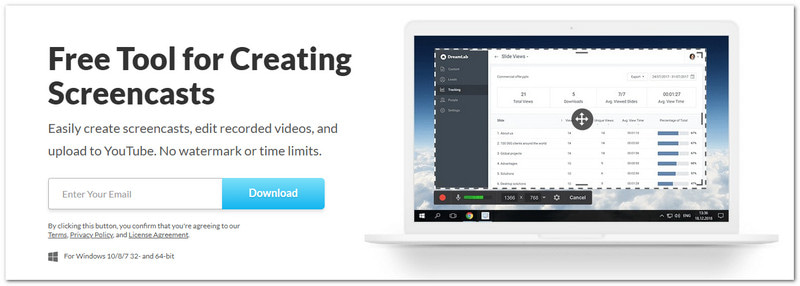
免費的Cam Screen Recorder下載僅限Windows使用者使用。
價錢

該程式有兩個版本。免費版提供基本的錄製和編輯工具。專業版每年收費 $227,包含相機錄製和更進階的編輯選項等額外功能。
優點
• 您可以輕鬆地從旁白中去除背景噪音。
• 錄製完成後,您可以剪下錄音中不需要的部分。
• 您可以為音訊潤飾:調整音量、淡入/淡出或靜音部分內容。
缺點
• 免費版本不允許您錄製網路攝影機影片。
• 由於每次只能以兩秒為單位進行剪輯,因此剪輯並不精確。
• 部分使用者反映,透過應用程式上傳錄影至 YouTube 時出現問題。
• 它僅限於 Windows 系統,有些評論指出較新的系統(Windows 11)可能不受支援或有故障。
使用者體驗
當我們使用Free Cam Screen Recorder軟體時,我們很喜歡它簡潔易用的錄製和編輯功能。您可以立即錄製螢幕,並選擇所需的畫面大小,還可以啟用麥克風和系統聲音。此外,介面佈局清晰,方便您輕鬆剪輯片段和微調音訊。對於新用戶來說,它操作友好,不會讓人感到困惑。
然而,我們發現編輯工具的功能有限。我們無法新增其他音軌或疊加其他影片片段。這使得製作更詳細的教學變得困難。此外,上傳到 YouTube 有時會失敗,所以我們必須先保存視頻,然後再手動上傳。
故障排除
雖然 Free Cam Screen Recorder 大多數情況下運作良好,但偶爾也會出現一些小問題。以下是一些簡單有效的解決方案,可以幫助您輕鬆解決這些問題。
1. 上傳到 YouTube 失敗
請先將影片儲存為WMV格式,然後透過YouTube網站手動上傳。這樣操作起來更流暢。
2. 語音或系統音訊缺失
請檢查麥克風和系統聲音是否都已開啟。然後,調整設定以解決聲音問題,之後重新啟動 Free Cam。
3. 安裝或當機問題
請確保您的 Windows 版本受支持,並且您的電腦符合基本的記憶體和空間要求。如果仍然崩潰,您可以嘗試重新安裝。
第三部分:FreeCam螢幕錄影機的三大替代方案
Free Cam Screen Recorder 簡單易用,但如果您需要更高級的工具來進行直播、遊戲或長時間錄製,還有更好的選擇。以下是三款最佳且最值得信賴的 Free Cam Screen Recorder 替代方案,您可以根據自身需求選擇合適的工具。每款都有其獨特的優勢,滿足不同的需求。
1. AVAide 屏幕錄像機
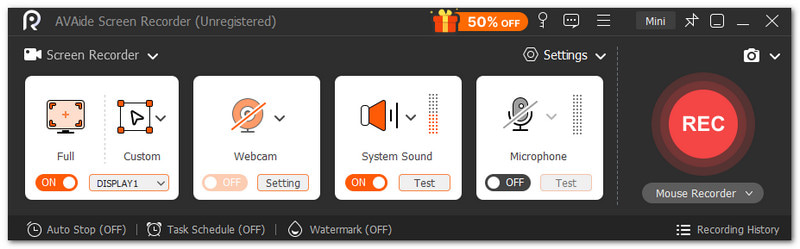
說到高品質、低操作的螢幕錄製,沒有什麼比得上… AVAide 屏幕錄像這款 Free Cam 的替代品包含了你所需的一切:內建螢幕錄影器、音訊錄製器、遊戲錄製器和螢幕截圖功能。
它甚至支援相機畫面疊加和即時註釋,讓演示效果更佳。你也可以錄製系統聲音和麥克風聲音。此外,你還可以匯出 4K 視頻,格式包括 MP4、MKV、WMV、AVI 等。
作業系統: Windows 和 Mac
價錢: 免費,$39.00(1 年)和 $59.00(終身)
以下是該工具的其他突出特點:
• 立即預覽錄製內容,如有需要可重新錄製。
• 以最高 60 fps 的幀率錄製全高清遊戲畫面。
• 錄製流暢、無卡頓的高品質螢幕影片。
• 錄製全螢幕、選定視窗或任何自訂區域。
• 使用定時錄製功能,在您選擇的時間開始或停止錄製。
2.OBS工作室
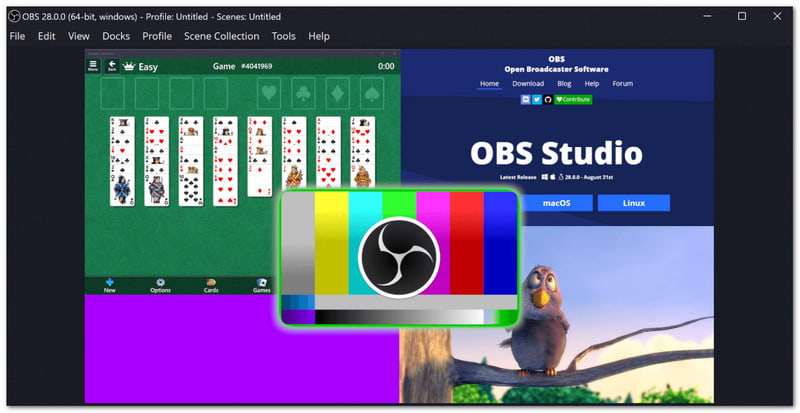
OBS Studio是目前最值得信賴的免費螢幕錄製軟體之一。它是免費、開源,專為追求控制和清晰度的用戶而設計,這一點毋庸置疑。它最大的亮點在於將直播和錄音功能完美融合於同一平台。
無論您是剪輯影片、直播遊戲,還是想 錄製 Steam 遊戲OBS 能提供流暢穩定的效果。
作業系統: Windows、Mac 和 Linux
價錢: 自由
以下是該工具的其他突出特點:
• 即時捕捉高畫質視訊和音訊。
• 包含直播前預覽的攝影棚模式。
• 提供噪音抑制和增益濾波器,以獲得清晰的聲音。
• 支援無限的場景和過渡,實現流暢的變化。
• 可將場景與視窗、網路攝影機、影像等組合在一起。
3.班迪卡姆
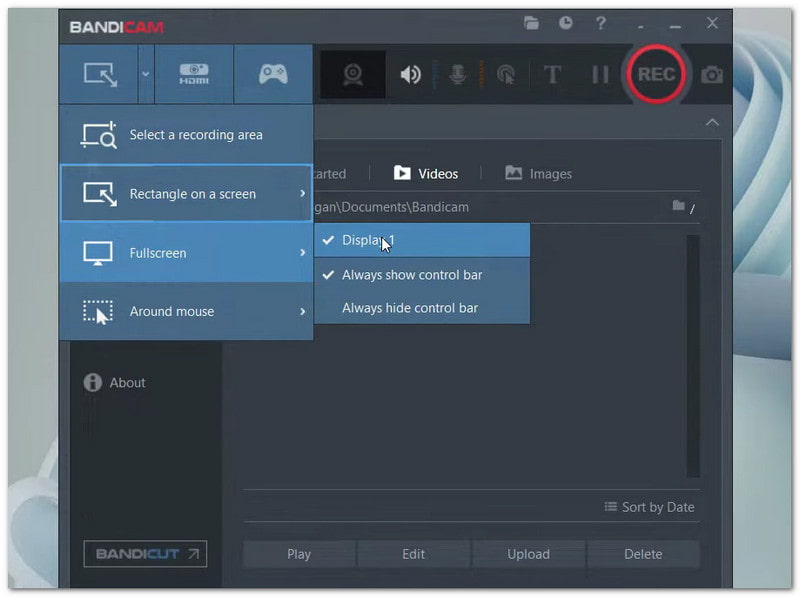
如果您想要一款輕量級的免費PC螢幕錄影軟體,Bandicam值得一試。它以錄製長時間影片流暢無卡頓、檔案體積小而聞名。您可以使用它來… 錄製網路研討會無論是遊戲畫面還是日常螢幕活動,效果都清晰流暢。它甚至支援超高清錄製。
作業系統: 視窗
價錢: $33.26 ($2.78/月)
以下是該工具的其他突出特點:
• 支援最高 4K 解析度 (3840×2160)。
• 同時錄製麥克風聲音和系統聲音。
• 錄製過程中壓縮檔案以節省儲存空間。
• 提供攝影機疊加和僅音訊錄製選項。
• 與 Roblox、PUBG 和 Minecraft 等熱門遊戲相容性良好。
確實如此, 免費攝影機螢幕錄製軟體 它非常適合製作簡單的螢幕錄製和教程。它易於使用,可以幫助初學者快速製作清晰的影片。但不可否認的是,市面上仍有一些錄影軟體比它更勝一籌。
如果您想要更多特權,您可以隨意使用 AVAide 屏幕錄像您可以錄製遊戲畫面、線上會議和其他螢幕活動,而且錄製效果非常清晰。
在您的計算機上錄製屏幕、音頻、網絡攝像頭、遊戲、在線會議以及 iPhone/Android 屏幕。



 安全下載
安全下載


